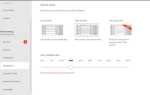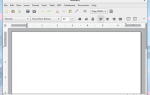Содержание
GNOME — одна из старейших и самых популярных настольных сред для бесплатных и открытых операционных систем. Интерфейс имеет репутацию простого и легкого в использовании, почти до отказа. В частности, многие пользователи Linux хотят настроить каждый аспект своего рабочего стола, а GNOME не предоставляет много опций из коробки.
Но GNOME на самом деле очень удобен для настройки. Загрузка расширений GNOME
и установка GNOME Tweak Tool
все, что вам нужно сделать, чтобы радикально изменить то, что вы видите на экране. За исключением одного гигантского, казалось бы, очевидного надзора. Эти инструменты не позволяют вам менять все шрифты.
К счастью, есть способ изменить оставшиеся шрифты GNOME Shell, и решение не предполагает погружения в терминал или редактирования каких-либо существующих файлов.
Как изменить большинство шрифтов в GNOME
Начните с загрузки GNOME Tweak Tool из вашего магазина приложений по вашему выбору
, Думайте об этом как о контроле миссии для настройки вашего рабочего стола GNOME. Здесь вы можете управлять темами, переключать расширения и редактировать количество рабочих пространств, чтобы назвать несколько функций. Вы также можете изменить шрифты.
Боковая панель GNOME Tweak Tool содержит множество аспектов рабочего стола, которыми вы можете свободно управлять. Чтобы настроить текст, перейдите в раздел «Шрифты». Там вы найдете четыре категории шрифтов для переключения.
- Заголовки окон — Это текст, который появляется в верхней части ваших приложений. В gedit это название документа. В GNOME Web это текущий веб-сайт. Для многих старых приложений заголовок просто содержит их имя.
- Интерфейс — Это текст, который появляется внутри приложения. Когда вы открываете файлы GNOME, это боковая панель и метки под вашими папками. Это включает в себя текст, который появляется на вкладках в вашем веб-браузере или любых меню, которые вы открываете.
- документы — Это относится к тексту, который появляется в новых документах, например в текстовом редакторе. Это не влияет на LibreOffice, который имеет собственный набор значений по умолчанию. С другой стороны, выбор здесь также может повлиять на то, что вы видите в почтовых клиентах.
- Monospace — Это текст, который появляется в вашем терминале. Вам не нужно использовать моноширинный шрифт (тот, в котором каждый символ занимает одинаковое количество горизонтального пространства), но это может сделать текст кода более легким для чтения в тех случаях, когда точность является действительно важной.
Под этими опциями вы также можете настроить намекающий, что необходимо, чтобы сделать шрифты читабельными на мониторах с низким разрешением. Варианты варьируются от нуля или небольшого намека до полного. Тогда есть сглаживание, метод, используемый для уменьшения визуальных артефактов, возникающих при отображении контента с высоким разрешением с меньшим разрешением. Оба параметра влияют на четкость текста на экране. Вы можете отключить их, но обычно для привлекательных шрифтов требуется некоторая степень намеков и сглаживания.
Наконец, есть пересчет, средство увеличения размера всего текста до размеров дисплеев HiDPI. 1.00 — размер по умолчанию. Вы можете отрегулировать это число по своему усмотрению, с 2,00 эффективно удваивая размер текста на экране. Вы можете пойти выше, но вы, вероятно, захотите число где-то между этими двумя. Масштабирование, в отличие от увеличения размера шрифта, позволяет увеличить размер текста, не искажая многие аспекты пользовательского интерфейса.
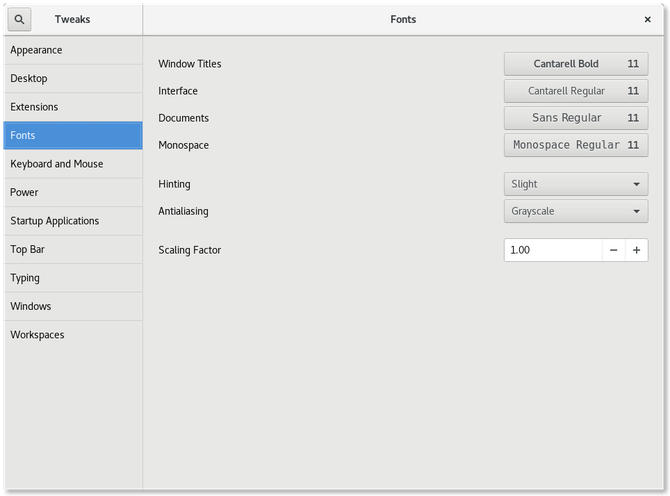
Как насчет оболочки GNOME?
Оболочка GNOME — это интерфейс, который запускает приложения и управляет окнами. Он включает панель, которая находится в верхней части экрана, и все элементы в обзоре Активов.
, GNOME Tweak Tool не переключает шрифты для каких-либо аспектов оболочки GNOME.
Вы можете изменить все категории, перечисленные выше, включая Interface, и оболочка GNOME сохранит шрифт по умолчанию (Cantarell). Это может показаться странным, но GNOME Tweak Tool не является официальным приложением GNOME. Это сторонний инструмент, который сталкивается с ограничениями дизайна среды рабочего стола.
Некоторые параметры конфигурации GNOME доступны через dconf. Эти переменные легко настраиваются, когда вы или приложение, которое вы используете, знаете, где искать. GNOME Shell не загружает шрифты из этой области. Вместо этого он смотрит на файл CSS в вашей текущей теме. Чтобы изменить шрифты, вы должны изменить темы.
К счастью, вы можете создать версию темы по умолчанию, которая использует альтернативный шрифт с минимальными усилиями.
Сначала создайте файл с именем гном-shell.css в ~ / .Local / доля / темы / THEMENAME / гном-оболочки /. Эти папки, вероятно, еще не существуют, поэтому вам, возможно, придется создавать каждую из них вручную.
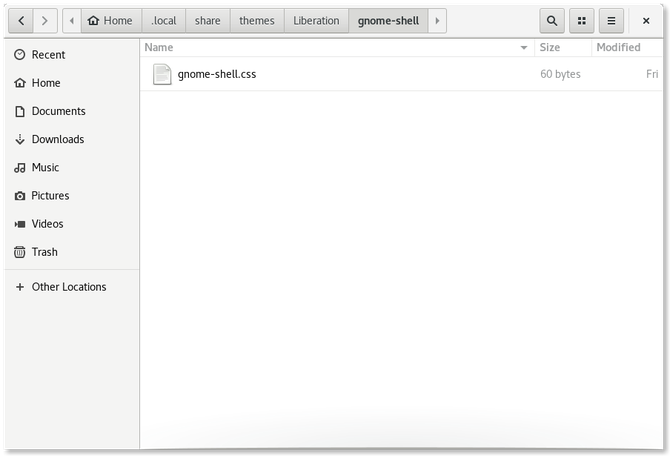
Затем введите этот текст в файл gnome-shell.css:
stage {
font-family: Liberation Sans;
font-size: 14pt;
}
В этом примере используется шрифт Liberation Sans, сравнимый с Arial в Windows. Вы можете заменить имя любым другим шрифтом, установленным в вашей системе. Не стесняйтесь экспериментировать с размером тоже.
Чтобы активировать изменения, выберите новую тему с помощью GNOME Tweak Tool. Если у вас еще не установлено расширение пользовательских тем, вам сначала нужно его загрузить. Убедитесь, что он активен в разделе «Расширения». Затем вы можете выбрать свою тему в разделе «Внешний вид», который является первым экраном, который инструмент GNOME Teak показывает при запуске.
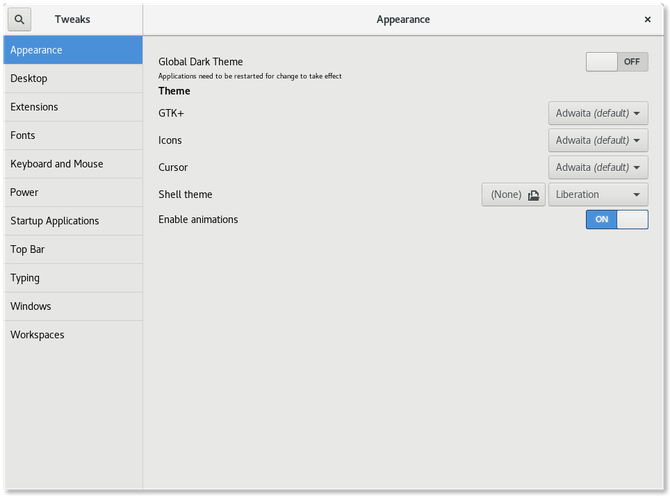
Изменение произойдет сразу же — не нужно перезагружать компьютер!
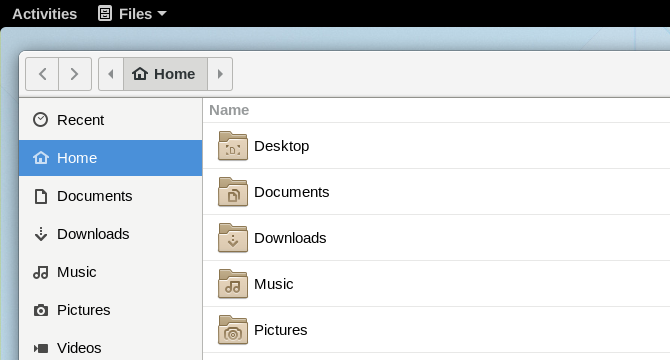
Шрифты сделать прекрасную тему
GNOME поставляется с причудливой атмосферой, и шрифт по умолчанию является частью этого изображения. Если вы не фанат, это может помешать вашему впечатлению от всего опыта. В конце концов, многое из того, что заставляет людей считать macOS красивыми, можно отнести к качеству шрифтов.
Вы также не ограничены шрифтами, которые поставляются с GNOME. Вы можете установить новые шрифты
поместив их в свой ~ / .Fonts папка или / USR / доли / шрифты. Последнее расположение делает шрифты доступными для всех пользователей на вашем компьютере.
Что вы думаете о шрифте GNOME по умолчанию? Давно хотел его поменять? А как насчет шрифтов Linux в целом? У меня есть мысли, но какие у тебя?